Запуская свою PS4, вы инициализируете загрузку операционной системы в оперативную память устройства. Современная консоль не является простым устройством, это полноценный компьютер, со своей операционной системой и службами. Конечно же, как и любая другая операционная система, эта будет работать только в том случае, когда целостность данных будет гарантирована. Пользователи все чаще и чаще начали сталкиваться с ошибкой SU-41333-4, которая указывает на повреждение системных файлов. Особенно часто пользователи жалуются на то, что данная ошибка появляется после обновления игровой консоли. Если обновление было остановлено принудительно или из-за отключения электричества, то консоль может не загрузиться. На экране появляется код ошибки SU-41333-4 и сообщение о том, что «USB накопитель не подключен», сама консоль может загрузиться только в безопасном режиме.
Содержание
- Причины сбоя
- Как исправить ошибку SU-41333-4?
- Способ 1: проверка накопителя на наличие ошибок
- Способ 2: отформатировать накопитель
- Способ 3: выполнить реконструкцию базы данных
- Способ 4: инициализировать систему PS4
Причины сбоя
Основной причиной появления ошибки SU-41333-4 является то, что установка программного обеспечения во время обновления была произведена с ошибками. Изначально все данные обновления загружаются на накопитель игровой консоли, после чего пользователь запускает процесс установки новых файлов. Приставка переходит в сервисный режим и работает с ними автоматически, никак повлиять на это нельзя. Но если файлы уже были загружены с повреждениями или процесс обновления неожиданно прерывается, то это становится причиной серьезного системного сбоя.
Если обновление производится через USB-накопитель, то неисправность данного накопителя может послужить причиной появления ошибки. Необходимо загрузить файлы обновления на другой носитель, заведомо рабочий, после чего инициализировать обновления заново. Или можно восстановить накопитель методом проверки и исправления битых секторов.
Также ошибка SU-41333-4 может быть вызвана плохим состоянием операционной системы PS4. Нарушение целостности основного накопителя консоли или вмешательство пользователя в системные файлы могут спровоцировать ряд проблем. Если такая ситуация уже произошла, то в одном случае можно зайти в консоль только через безопасный режим, а в другом такой возможности вовсе нет, программа выдает сбои и перезагружается. Это серьезная ошибка, к которой нужно относиться с максимальной ответственностью, неправильные действия могут стать причиной серьезного ремонта или невозможности восстановить игровую приставку. Есть несколько способов возврата работы консоли, все из них можно реализовать самостоятельно без помощи специалиста.
Как исправить ошибку SU-41333-4?
Перед тем как приступать к серьезным действиям, необходимо попробовать самые простые способы восстановить нормальную работу консоли, которые помогают справиться и с другими ошибками. Прежде всего, необходимо убедиться в том, что официальные сервера PSN работают исправно, зайдите на сайт https://status.playstation.com/ и убедитесь в том, что с серверами все хорошо. Если есть предупреждения о возможных проблемах, то нужно дождаться их исправления, возможно, они и стали причиной появления ошибки.
Конечно же, обязательно перезагрузите свою консоль, чтобы исправить все возможные сбои в работе программного обеспечения. Рекомендуется выключить устройство, отсоединить ее от питания и подождать около 1 минуты, после чего снова включить и проверить работоспособность системы. Также есть смысл в том, чтобы заново подключиться к интернету, сетевые проблемы могут также вызывать подобные сбои. Если же проблема появилась после того, как вы подключили USB-накопитель к приставке, то попробуйте отключить и подключить его заново, возможно не прошла инициализация нового устройства или контакт был плохим. Если же все эти действия не дали результата, то приступайте к более сложным способам решить неисправность.
Способ 1: проверка накопителя на наличие ошибок
Критические ошибки файловой системы основного накопителя могут послужить причиной возникновения подобных проблем. Чтобы избавиться от ошибки и восстановить нормальную работу игровой консоли, рекомендуется проверить накопитель на наличие ошибок. Для этого откройте верхнюю панель приставки, демонтируйте жесткий диск или SSD, после чего подключите этот носитель к компьютеру. Чтобы проверить накопитель на ошибки, нужно выполнить следующие действия:
- Зажмите сочетание клавиш Win+R, чтобы открыть командное окно «Выполнить».
- Введите команду cmd, чтобы зайти в командную строку.
- Введите команду chkdsk C: /F /R где С: соответствует символу подключенного диска, который нужно проверить.
- Дождитесь окончания проверки.
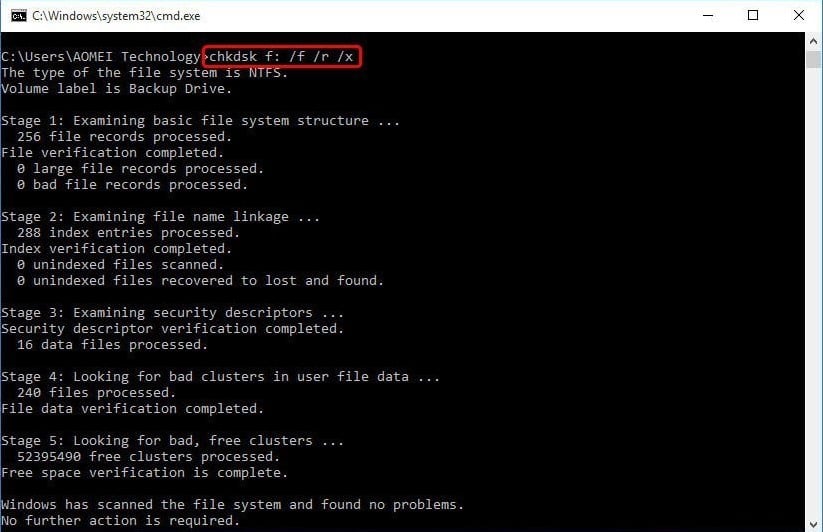
Данная команда не просто проверяет диск на наличие ошибок и создает журнал событий, она также исправляет эти ошибки файловой системы. После того как проверка будет завершена, можно подключать накопитель обратно и смотреть на то, исчез ли сбой. Если же тестирование не может быть выполнено, то диск получил критические повреждения и его придется менять.
Способ 2: отформатировать накопитель
Часто причиной ошибки становится именно USB-накопитель, который пользователь подключает к консоли для обновления операционной системы, как это и рекомендует делать производитель. Пользователи используют один и тот же накопитель для всего, в результате файлы на нем могут быть повреждены. Рекомендуется восстановить накопитель, методом его быстрого форматирования.
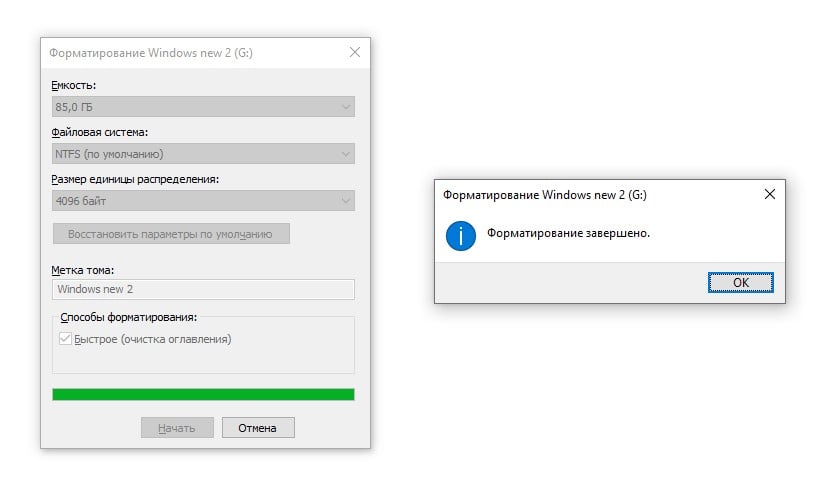
Подключите накопитель к компьютеру, сохраните все файлы, после чего отформатируйте его в файловой системе FAT32 или ExFAT, только эти форматы распознает ваша PS4. Для того чтобы отформатировать USB-накопитель, найдите его в «Мой компьютер», кликните правой кнопкой мыши и выберите «Форматировать», далее в верхней части выберите подходящую файловую систему и нажмите на «Быстрое форматирование». После этого файлы можно загрузить обратно и попробовать подключить флешку или внешний HDD к консоли еще раз. Если все прошло хорошо, то проблема была именно в этом.
Способ 3: выполнить реконструкцию базы данных
Многие пользователи думают о том, что PS4 не требует никакого ухода и может работать десятилетиями. Тем не менее, за годы работы файловая система превращается в настоящую мусорку. Здесь огромное количество файлов, разбросанных по всем секторам. Это существенно замедляет работу консоли и может стать причиной появления ошибок. Сам производитель рекомендует периодически выполнять реконструкцию базы данных, по сути, эта процедура упорядочивает файлы и решает много проблем. Прежде всего, после этого консоль начнет работать на порядок быстрее, а также вы избавитесь от многих проблем. Чтобы выполнить реконструкцию, необходимо выполнить следующие действия:
- Выключите свою игровую консоль.
- Зажмите кнопку питания и удерживайте ее до тех пор, пока не услышите 2 звуковых сигнала.
- Отпустите кнопку и дождитесь загрузки операционной системы в безопасном режиме.
- В настройках появится пункт «Перестроить базу данных», это и есть реконструкция.
- Для того чтобы выбрать этот пункт, необходимо подключить контроллер по USB-проводу. Если подключение осуществлено по беспроводной технологии, выбрать этот пункт вы не сможете.
- Дождитесь окончания процесса реконструкции, он может отнять несколько часов.

Когда реконструкция будет завершена, консоль предложит вам перезагрузиться в обычном режиме, что и нужно сделать. После загрузки в стандартном режиме ошибка больше не должна вас беспокоить. Если она осталась, переходите к последнему способу решения проблемы.
Способ 4: инициализировать систему PS4
Это кардинальный способ решения проблемы и приходить к нему лучше всего в последнюю очередь. Инициализация PS4 говорит о том, что консоль будет сброшена до заводского состояния. На накопителе будут удалены все данные, а также удалятся все учетные записи пользователя, но система будет загружена и восстановлена до исходного состояния. Это позволяет решить множество проблем, тем не менее, придется восстанавливать все данные. Рекомендуется перед этой процедурой сохранить критически важные данные на внешний накопитель, чтобы потом можно было их быстро восстановить. Чтобы инициализировать систему PS4, выполните следующее:
- Запустите консоль и войдите в свою основную учетную запись.
- В главном меню нажмите вверх на левом джойстике, чтобы открыть верхнее меню и потом выбрать в этом меню пункт «Настройки».
- В настройках открыть пункт меню «Инициализация».
- В этом меню выбрать пункт «Инициализировать систему PS4», после чего выбрать «Полная».
- Следуйте инструкциям на экране.
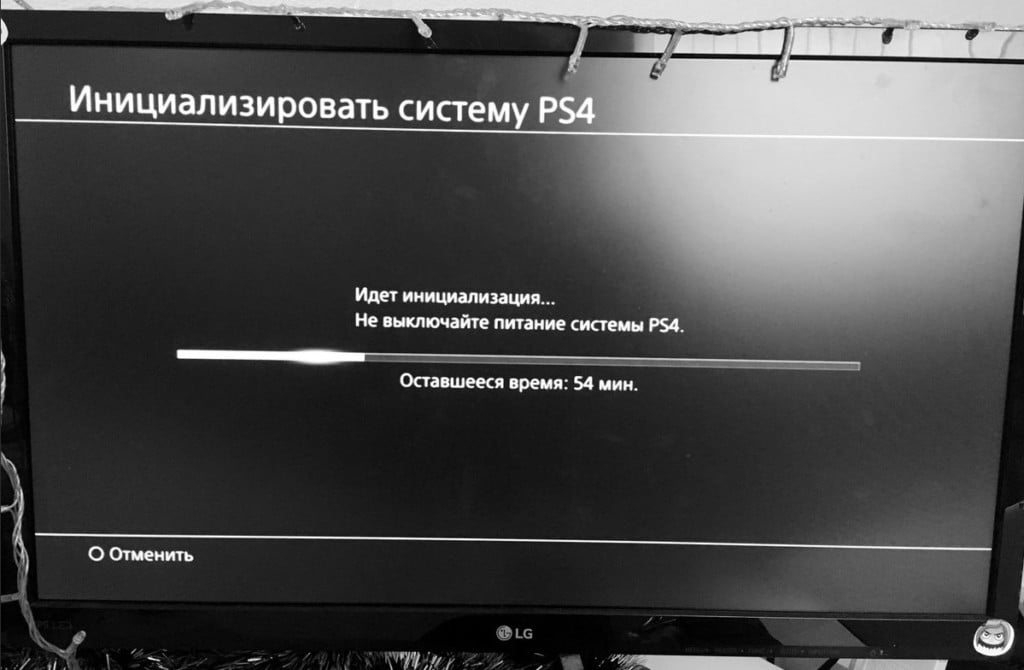
Процесс отнимает не очень много времени, после чего все должно заработать так, как это было после покупки. После перезагрузки придется заново настраивать свою консоль, вводить учетные записи. Рекомендуется выполнить новую загрузку всех данных с серверов, что требует больше времени, но гарантирует нормальную работу программного обеспечения и отсутствие ошибок.
Если ошибка SU-41333-4 застала вас врасплох, не стоит паниковать, проблема распространенная и ее можно решить. Изначально попробуйте проверить состояние официальный серверов PSN, перезагрузите консоль, пере подключитесь к сети интернет, попробуйте заново подключить USB накопитель. Если все эти действия не дали результата, то выполняйте простые способы решения данной проблемы, указанные выше. К последнему способу нужно прибегать в том случае, если предыдущие не дали положительного результата.
Возникла проблема при обновлении системного программного обеспечения консоли PlayStation®4.
Попробуйте следующее:
- Выключите и отключите от розетки свою консоль.
- Выключите маршрутизатор/модем, подождите около 5 минут, затем перезапустите его.
- Снова подключите консоль к розетке и включите ее.
- Выберите Уведомления в функциональной области консоли PS4™, затем выберите файл обновления, нажмите кнопку OPTIONS и выберите Удалить.
- Выберите Настройки > Обновление системного программного обеспечения.
Если выполнить обновление снова не удалось, обратитесь к руководствам по системному программному обеспечению ниже, чтобы узнать о следующих шагах.
Error SU-41333-4 is an error code specific to PS4 and PSN that usually occurs when players connect a USB storage device to their console. This error code may also appear on boot up or when you launch your favorite games.
It’s really annoying because it prevents you from utilizing your consoles and playing your favorite games.
What causes error SU-41333-4 on PS4?
PS4 error SU-41333-4 typically occurs if you’re using the 460 MB update file instead of the 1.1 GB new installation file.
Many players mistake the 460 MB file for the 1.1 GB simply because they’re on the same page. They’re usually in a hurry to launch their games as quickly as possible and they select the first option they see.
Keep in mind the 1.1 GB file is located at the bottom of the page. Do scroll down until you find it.
Before jumping into any troubleshooting solutions, please make sure you’re using the latest version of the 1.1 GB file.
Fixing this error code is not a straightforward task.
If restarting your PS4 didn’t fix this error, follow the instructions listed below.
I compiled a handy list of solutions that players confirmed worked for them.
To fix error SU-41333-4 on PS4, use the 1.1 GB installation file and a FAT32 or exFAT USB drive. Additionally, switch to a different USB port, rebuild your database, and initialize your console.
Important Note!
Some of the solutions listed in this guide may result in the loss of data. Always back up your PS4 data to an external hard drive, USB storage device, or your PSN Cloud account before attempting to troubleshoot technical issues.
Check your USB format and UPDATE folder
Your console can read only FAT32 or exFAT USB drive formats. Make sure your USB drive is using one of these formats.
If you’re using a NTFS USB drive, your console won’t recognize it. All sorts of errors will pop-up on the screen.
Make sure that the update folder has this format: PS4 > UPDATE > PS4UPDATE.PUP (all the letters must be uppercase).
Once you’ve checked your USB drive’s format and the Update folder name, you can then download the update files.
Use a different USB port
You can also switch ports and insert your USB drive into the second port. If the first port is faulty, you should not encounter error SU-41333-4 when using the second port.
Make sure your USB device is properly connected to your console. Push it all the way into the USB port.
Rebuild your database
Follow the steps below to rebuild your PS4 database:
- Press the Power button to shut down the console
- Press and hold the Power button until you hear a second beep
- This indicates your console has entered Safe Mode
- Plug your controller
- Press the PlayStation button on your controller
- Select Rebuild Database
- Follow the on-screen instructions to rebuild your database
Your console might need a few hours to rebuild your database. Be patient.
Activate your console as your primary PS4
Many users who failed to fix this error by rebuilding their database, said that activating their PS4 as their primary console did the trick for them.
- Go to Settings
- Select Account Management
- Select Activate as your primary PS4
- Note: Check if the console you’re using is already activated as your primary console.
- If you can’t activate your console as your primary PS4, select Deactivate
- Go back to Account Management and try to activate it again
If it still doesn’t work, go to Account Management and select Restore Licenses.
Wait until your licenses have been restored and then activate your console as your primary console.
Initialize your PS4
If you choose to initialize your PS4, all users and all data will be deleted from your console. Everything will get deleted and your console will be reset to factory settings.
Don’t forget to back up important data before you initialize your console.
Plug the USB drive with the installation file into your PS4 console. To initialize your console, enter Safe Mode and select option number 6: Initialize PS4.
Follow the on-screen instructions to complete the process.
If the error SU-41333-4 persists, move to option 7: Initialize PS4 (Reinstall System Software).
For more information, visit the official PS4 Support page.
Did you manage to get rid of PS4 error SU-41333-4?
If you found other ways to troubleshoot this error, feel free to list the steps to follow in the comments below.
This guide was updated in August 2022.
When you update or reinstall the PS4 firmware, the code SU-41333-4 appears on the screen. It happens because the downloadable file contains two types of firmware versions. When the PS4 fails to install the system software, the error code SU-41333-4 appears on the screen. There are two sizes of files available for download on the PlayStation website, and most users download the small size file of the PS4 firmware software.
In this article we will teach you How To Fix PS4 SU-41333-4 Error. Because they believe that if they download the small file and install it, their storage will be used up. The error SU-41333-4 code appears on the screen as a result of the small update file. So, don’t be afraid to save the large file size to your local storage and install it. Below we have mention the steps To Fix PS4 SU-41333-4 Error.
How To Fix PS4 SU-41333-4 Error

Check your drive for errors
Such issues can arise as a result of critical errors in the primary storage device’s file system. It is recommended that you check the drive for errors in order to resolve the error and restore normal game console operation. To do so, open the set-top box’s top panel, remove the hard drive or SSD, and connect it to the computer. To check the drive for errors, perform the following steps:
- To open the Run command window, press the Win + R keyboard shortcut.
- To enter the command line, type cmdcommand.
- Enter the chkdsk command C: / F / R, where C: is the symbol of the connected drive to be checked.
- Wait until the check is finished.
This command not only checks the disk for errors and generates an event log, but it also fixes any file system errors that are found. After the test is finished, reconnect the drive to see if the failure has gone away. If testing is not possible, the disk has suffered critical damage and must be replaced.
Format the Drive
The USB drive that the user connects to the console to update the operating system, as recommended by the manufacturer, is frequently the source of the error. Because users use the same drive for everything, files on it can become corrupted. It is recommended that the drive be restored by quickly formatting it.
Connect the drive to your computer, save all of your files, and then format it in the FAT32 or ExFAT file systems; only these file systems will be recognized by your PS4. In order to format the USB drive, find it in “My Computer”, right-click and select “Format”, then select the appropriate file system at the top and click on “Quick Format”. After that, the files can be reloaded and the USB flash drive or external HDD can be connected to the console again. That was the issue if everything went well.
Perform Database Reconstruction
Many users believe that the PS4 does not require maintenance and can last for decades. Nonetheless, over time, the file system degrades into pure garbage. There are numerous files scattered across all sectors. This significantly slows down the console and may cause errors. The manufacturer recommends performing database reconstruction on a regular basis; in fact, this procedure organizes files and solves many problems. First and foremost, the console will begin to work an order of magnitude faster, and many problems will be eliminated. To finish the reconstruction, you must do the following:
- Switch off your game console.
- Hold down the power button until you hear two beeps.
- Wait for the operating system to load in safe mode before releasing the button.
- In the settings, the item “Rebuild the database” will appear; this is the reconstruction.
- You must connect the controller via a USB cable in order to select this item. This item will not be available if the connection is made using wireless technology.
- Wait until the reconstruction process is completed, which can take several hours.
When the reconstruction is finished, the console will prompt you to reboot normally, which you should do. The error should be gone after you boot into standard mode. If it persists, proceed to the final solution to the problem.
Initialize the PS4 System
This is a fundamental solution to a problem and should be approached last. The PS4 will be reset to its factory settings during the initialization process. All data on the drive will be erased, as will all user accounts, but the system will boot and restore to its previous state. This allows you to solve many problems, but you must recover all of the data. It is recommended that you save critical data to an external drive prior to performing this procedure in order to quickly restore it later. To get the PS4 system started, do the following:
- Start the console and sign in with your primary account.
- Push up on the left joystick to open the top menu, then select the “Settings” option from this menu.
- In the settings, navigate to the “Initialization” menu item.
- Select “Initialize PS4 System” and then “Full” from this menu.
- Follow the on-screen instructions.
The procedure is quick, and everything should function as it did before the purchase. After rebooting, you must reconfigure your console and enter accounts. It is recommended to perform a fresh download of all data from the servers, which takes longer but ensures normal software operation and no errors.
Causes for PS4 SU-41333-4 Error
Update file is corrupted
If your PS4 encounters a problem during the installation of the system software update, Error SU-41333-4 may occur. This can be caused by a corrupted update file in your USB storage device, or when the installation was abruptly terminated, such as when you turn off your console or when the power goes out.
USB storage device malfunction
Another cause of PS4 error SU-41333-4 could be problems with your USB storage device. You must ensure that you have the most recent installation file stored in the device and that the device itself is not defective. In some cases, the PS4 error SU-41333-4 occurs because the USB device is not properly connected to the console.
System software issues
The current state of your PlayStation 4 software may also prevent the latest system update from being installed. This has occurred on some PS4 consoles running modded or unofficial software. Official system updates may be prevented from being installed on some jailbroken PS4s. If you have a modded PS4 and it keeps displaying the SU-41333-4 error code, try reverting to the original software version.
HDD malfunction
Some PS4 users may receive the SU-41333-4 error code as a result of hard drive problems. This is common in day one consoles or old PS4 systems. Because mechanical hard drives cannot run indefinitely, malfunctions are possible.
Final Words
We hope you like our article on How To Fix PS4 SU-41333-4 Error. Will help you and resolve all your problems. If the problems still resides and you are not able to fix the problem by following the above steps the new one can go to their official PS4 website and ask for more. According to the survey, the most common cause of the PS4 not finding update files is that your USB storage device is formatted with the incorrect file system.
I hope you understand this article, How To Fix PS4 SU-41333-4 Error.
James Hogan
James Hogan is a senior staff writer at Bollyinside, where he has been covering various topics, including laptops, gaming gear, keyboards, storage, and more. During that period, they evaluated hundreds of laptops and thousands of accessories and built a collection of entirely too many mechanical keyboards for their own use.
Обновлено: 24.06.2023
Одним из наиболее распространенных, но очень раздражающих сообщений об ошибках PS4 является сообщение: «Запоминающее устройство USB не подключено» с кодом ошибки [SU-41333-4]. Иногда этому сообщению об ошибке присваивается кодовый номер CE-37857-0, но чаще всего он упоминается с кодовым номером [SU-41333-4]. В некоторых случаях кодового номера не будет.
Это сообщение об ошибке появляется по нескольким причинам, а не из-за неисправного USB-накопителя, как многие могут подумать. Кроме того, существуют различные способы исправить ошибку [SU-41333-4] и заставить PS4 снова прочитать USB-накопитель.
Итак, как обойти ошибку PS4 [SU-41333-4]? Есть ли какой-либо жизнеспособный метод, на который вы можете положиться, чтобы устранить эту ошибку? Ну, не паникуйте, у каждой ошибки есть свое исправление. Вы должны быть терпеливы и попробовать все, чтобы найти выход.
Объяснение сообщения об ошибке PS4 [SU-41333-4]
Сообщение об ошибке «Запоминающее устройство USB не подключено [SU-41333-4]» означает, что система PS4 не может распознать подключенное к ней запоминающее устройство USB. В большинстве случаев это сообщение об ошибке появляется, когда USB-накопитель используется в качестве расширенного хранилища. но если вы подключите флешку к PS4, система легко ее распознает. Иногда ситуация еще хуже, и эта ошибка возникает при подключении любого USB-накопителя.
Чаще всего ошибка PS4 [SU-41333-4] возникает внезапно без каких-либо предварительных знаков/предупреждений. USB-накопитель долгое время работал нормально, а потом вдруг перестает работать и появляется это сообщение. Вот именно, это происходит без видимой причины. Вот почему это так раздражает и расстраивает.
Почему возникает ошибка PS4 [SU-41333-4]?
Ошибка PS4 [SU-41333-4] может возникнуть, когда PS4 или внешнее запоминающее устройство неисправны из-за какого-либо физического/логического повреждения, в зависимости от ситуации, в которой оказался внешний жесткий диск.
Например, когда внешний жесткий диск по ошибке падает на пол, особенно когда он подключен к PS4 (что усугубляет ситуацию). Это может вызвать короткое замыкание, которое повлияет на то, как система PS4 распознает устройства, подключенные через USB, или вызовет скачок напряжения на USB-накопителе. Если это так, это не обязательно означает аппаратный дефект. Это может означать только то, что вам нужно исправить поврежденные системные файлы.
Ошибка PS4 [SU-41333-4] может также возникнуть, если кабель внешнего жесткого диска поврежден или неисправен, или даже если USB-порт PS4, к которому подключен внешний жесткий диск, не работает.
Способы исправления ошибки [SU-41333-4]
Есть три ситуации, в которых появляется ошибка [SU-41333-4]:
- При использовании внешнего запоминающего устройства в качестве расширенного хранилища и попытке доступа к нему через раздел «USB-накопители». | Обычно это сообщение об ошибке не содержит кода ошибки.
- Это также появляется при использовании внешнего запоминающего устройства в качестве хранилища резервных копий. Когда вы переходите на страницу «Сохраненные данные в системном хранилище» и выбираете параметр «Копировать на USB-накопитель», появляется это сообщение об ошибке. В более старых версиях системного программного обеспечения PS4 он содержал код ошибки (CE-37857-0). В своем официальном аккаунте в Твиттере Sony предлагает быстрое решение для этого кода ошибки:
Подключите USB, выберите [Звук/Устройства] > [Прекратить использование расширенного хранилища] в быстром меню, а затем снова подключите его. Убедитесь, что вы повторно подключили его надежно.
Убедитесь, что устройство хранения отформатировано в файловой системе FAT или exFAT.
Отформатируйте USB в ExFAT.
Загрузите обновление системы на USB-накопитель и установите его по этой ссылке.
Нажмите на синюю кнопку «Загрузить обновление», перейдите в «Обновить с помощью компьютера».
Эти предлагаемые исправления не всегда будут работать, и для исправления первой ситуации потребуются дополнительные усилия.
Итак, давайте изложим наиболее распространенные причины этого случая ниже.
Наиболее распространенные причины
Есть несколько причин, лежащих в основе этой проблемы. Если вы получаете сообщение об ошибке [SU-41333-4]: «Запоминающее устройство USB не подключено», это может быть вызвано одной из следующих причин:
- Неисправное запоминающее устройство USB. | Обычно с самим жестким диском все в порядке, но USB-мост, который помогает подключить USB-кабель к SATA-интерфейсу жесткого диска, вышел из строя.
- Неисправный USB-порт PS4. | Иногда это происходит из-за неправильного использования USB-порта PS4.
- Система PS4 не получает достаточно энергии. В результате порт USB не сможет подключать внешние жесткие диски, которые относительно потребляют значительное количество энергии.
- Кабель USB, соединяющий устройство с PS4, поврежден или треснул.
- Подключение USB-накопителя через USB-концентратор или внешний жесткий диск USB-концентратора. | PS4 не поддерживает устройства хранения данных, подключенные через сторонний носитель (концентратор USB).
- ِВнезапный скачок напряжения или короткое замыкание. | Возможно, это испортило что-то между PS4 и жестким диском, из-за чего система PS4 перестала его распознавать.
- Неправильная установка обновления системного программного обеспечения PS4. | Если вы обновили PS4, но по какой-то причине все прошло не совсем гладко, это может быть одним из симптомов.
- Неправильная установка игры/приложения или его обновления. | То же самое мы говорим здесь. Но, кроме того, неправильная установка игры/приложения или его обновление может повлиять на функциональность всей системы PS4.
- База данных PS4 повреждена. | Иногда причина слишком тривиальна, и вам нужно всего лишь исправить поврежденную базу данных PS4.
Могут быть и другие причины, которые мы упустили, но, согласно нашему опыту, это наиболее распространенные.
Основные способы устранения неполадок
Давайте проделаем основные, но важные действия по устранению неполадок, прежде чем углубляться в проблему.
полностью выключите PS4
Самый первый шаг при поиске и устранении неполадок в PS4, включая ошибку [SU-41333-4], – это полное ее выключение. Затем вам нужно отключить его от источника питания и подождать 3-5 минут, прежде чем снова включить. Эта операция помогает PS4 восстановиться после любой ошибки, вызванной внезапным коротким замыканием.
Кроме того, во время этой операции отсоедините USB-накопитель от PS4 и, прежде чем включать его, снова подключите USB-накопитель, когда PS4 выключена, затем включите его и проверьте, работает он или нет.
Попробуйте с другим USB-накопителем
Если у вас есть другое USB-устройство хранения данных, настоятельно рекомендуется попробовать использовать его на PS4, чтобы выяснить, является ли причиной этой ошибки USB-порт PS4 или прежнее USB-устройство хранения данных.
Очистите память CMOS
Поврежденные данные памяти CMOS могут привести к множеству ошибок в системе PS4. Вот почему всегда полезно очищать микросхему памяти PS4 CMOS при устранении любых неполадок. Плохо то, что вам нужно быть сообразительным или технически грамотным, чтобы выполнить этот процесс, так как это не так просто, как может показаться.
Теперь, если ошибка [SU-41333-4] сохраняется, а PS4 по-прежнему сообщает вам, что USB-накопитель не подключен, давайте попробуем другие методы.
Диагностика USB-накопителя
Давайте сначала продиагностируем запоминающее устройство USB, которое PS4 не может распознать, прежде чем переходить к решениям. Мы хотим знать, связана ли проблема с этим устройством или с самой системой PS4.
Это довольно просто. Все, что вам нужно знать, это либо подключить его к другой системе PS4, либо к системе ПК/Mac. Если там он работает нормально и система его полностью распознает, значит, источник проблемы определен, это система PS4.
Поскольку у большинства пользователей PS4 не более одной консоли, мы выберем второй вариант и подключим USB-накопитель к ПК.
Подключение USB-накопителя PS4 к ПК
Итак, после подключения к ПК вы должны получить сообщение о том, что система правильно распознала подключенный USB-накопитель. В противном случае, если USB-накопитель неисправен, вы получите сообщение, подобное приведенному ниже.
Или вы можете вообще не получить ответа от системы. Тогда это плохой знак. Это указывает на то, что внешний жесткий диск вообще не работает. Это может означать, что тогда вам придется купить новый.
Важное примечание
Система PS4 полностью шифрует USB-накопители, используемые в качестве расширенного хранилища. Поэтому после того, как ваш компьютер распознает диск, вы найдете его в папке «Этот компьютер», но без каких-либо дополнительных сведений. См. изображение ниже:

При попытке доступа к нему появляется следующее сообщение:
Просто нажмите Отмена и не форматируйте диск. В противном случае вы потеряете все свои данные, хранящиеся на внешнем запоминающем устройстве.
Хорошо, но что, если диск не указан в папке «Этот компьютер»? Не волнуйтесь, это случается часто. Просто зайдите в Панель управления -> Администрирование -> Управление компьютером -> Управление хранилищем. Вы должны найти его в списке как нераспределенное хранилище.
Если вы это видите, будьте уверены, что USB-накопитель исправен и исправен.
Не распознается ПК
Что делать, если система не может распознать подключенное запоминающее устройство USB? Ну, не паникуйте, это еще не конец нашего пути. Иногда системе Windows требуется перезагрузка, чтобы распознать вновь подключенные устройства.Итак, что вы можете сделать, так это выключить компьютер, подключить к нему внешнее хранилище, включить его сейчас и позволить Windows делать свою работу. Если это все еще не работает для вас, скорее всего, устройство хранения неисправно. Это может быть USB-кабель, хотя он поврежден. Вы должны провести собственные тесты, чтобы выяснить, в чем именно заключается проблема.
Причиной может быть мост USB-SATA, который помогает внешнему жесткому диску подключаться к кабелям USB. Возможно, он неисправен.

В этом случае вам необходимо демонтировать его и подключить жесткий диск к компьютеру внутри или снаружи через другой внешний корпус для жесткого диска. Теперь, если вы установили новое соединение между USB-накопителем и ПК, проверьте, работает оно или нет.
Исправление ошибки [SU-41333-4]
Итак, если вы уже убедились, что USB-накопитель работает нормально, тогда нам нужно поработать с вашей PS4. Фактически, в большинстве случаев за эту ошибку полностью отвечает система PS4, а не USB-накопитель.
Ошибка [SU-41333-4] обычно возникает из-за поврежденной установки/обновления системного программного обеспечения PS4. Иногда это происходит сразу после обновления или установки игры, которая не полностью совместима с текущей версией системного программного обеспечения PS4. Это вызовет конфликты в системе PS4 и повлияет на ее функциональность.
С другой стороны, это может произойти из-за неисправного USB-порта PS4. Здесь попробуйте переключить порт и посмотрите, решит ли это что-нибудь. Попробуйте также подключить другое USB-устройство хранения данных (например, карту флэш-памяти) к вашей PS4 и проверьте, распознает ли она его через этот конкретный порт.
Если это по-прежнему не работает, мы предполагаем, что система PS4 нуждается в обслуживании и является причиной этой проблемы.
Если это действительно так, вы можете легко исправить ошибку [SU-41333-4], перестроив базу данных PS4 или инициализировав PS4.
Перестроение базы данных PS4 может решить многие проблемы, связанные с производительностью PS4. Он не исправит каждую ошибку, но исправит многое. На самом деле вам необходимо регулярно перестраивать базу данных PS4 каждые 6 месяцев (или по мере необходимости), чтобы поддерживать наилучший уровень производительности PS4.
Что касается инициализации PS4, то это крайняя мера. Вы должны сначала попробовать мягкую инициализацию. Если это не сработает, используйте ПОЛНУЮ инициализацию.
Важные примечания
Перед инициализацией PS4 необходимо создать резервную копию сохраненных игр и скриншотов либо в облачном хранилище, либо на другом USB-накопителе (если возможно).
После завершения инициализации самое первое, что вам нужно сделать, это обновить системное программное обеспечение PS4 до последней версии. Это предшествует всему остальному. После этого подключите USB-накопитель и проверьте, работает ли он сейчас или нет.
Решение, предложенное нашим читателем
Один из наших уважаемых читателей по имени Райан Велц прокомментировал эту статью и предложил решение, которое ему помогло. Он сказал:
ВНИМАНИЕ ВНИМАНИЕ! Все, что вам нужно сделать, это удерживать кнопку запуска в течение 10 секунд при включении системы. Вам нужно будет подключить usb к центральному порту, на экране появится 1-7, номер 6, инициализация ps4. Это выведет вас из безопасного режима и кода su-41333-4.
Если вы хотите обсудить с ним этот вопрос, нажмите здесь.
Заключение
![Код ошибки PS4 [ SU-41333-4]](https://i0.wp.com/i.ytimg.com/vi/x12XjMyZMEg/maxresdefault.jpg?ssl=1)
Сообщение об ошибке «Запоминающее устройство USB не подключено» (или код ошибки CE-37857-0 или SU-41333-4) исправить не так сложно. Просто нужно быть немного сообразительным и точно знать, как себя вести. Если у вас есть важные данные на внешнем жестком диске, которые вы не готовы потерять, но ничего из вышеперечисленного не помогло, лучше проконсультируйтесь с опытным специалистом. С другой стороны, вы можете обсудить с нами свою проблему в комментариях. Просто оставьте нам комментарий, и один из наших экспертов ответит вам как можно скорее.
Вопросы и ответы
Почему PS4 сообщает мне, что USB-накопитель не подключен (SU-41333-4)?
Это происходит из-за неисправности USB-накопителя или неисправности USB-порта PS4 по нескольким причинам, связанным с получением питания или повреждением USB-порта/карты. (подробнее о возможных причинах читайте в этой статье)
Можно ли исправить ошибку (SU-41333-4) самостоятельно?
Это зависит от сложности вопроса. Это может быть так же просто, как заменить USB-кабель, или так же сложно, как заменить USB-карту PS4.

Сталкивались ли вы с ошибкой SU-41333-4 на консоли PS4? Эта ошибка может возникать при обновлении или переустановке системы PS4, либо просто возникает без каких-либо причин. В этом посте MiniTool показывает, как решить эту ошибку.
Быстрая навигация:
PS4 SU-41333-4
Впервые выпущенная в 2013 году PlayStation 4 (PS4) — это домашняя игровая консоль, разработанная Sony Computer Entertainment. Эта консоль была выпущена с одобрением критиков, критики хвалили Sony за признание потребностей своих потребителей, поддержку независимой разработки игр и отсутствие навязывания ограничительных схем управления цифровыми правами.
В 2016 году Sony представила PS4 Slim, уменьшенную версию консоли. и версия высокого класса под названием PS4 Pro с обновленным графическим процессором и более высокой тактовой частотой процессора для поддержки повышенной производительности и разрешения 4K в поддерживаемых играх.
К октябрю 2019 г. PS4 стала второй самой продаваемой домашней игровой консолью всех времен после PlayStation 2.
Однако некоторые люди сообщают на форумах, что столкнулись с ошибкой PS4 SU-41333-4. Ошибка может возникать в различных ситуациях. Но два типичных случая таковы:
Вариант 1. Переустановите или обновите систему
Вариант 2. Ничего не делалось, просто включите консоль
Если вы столкнетесь с ошибкой PS4 SU-41333-4, ваша PS4 зависнет в безопасном режиме. Он говорит вам: «Не удается запустить PS4. Используйте USB-кабель для подключения DualShock 4 и нажмите кнопку PS. Обновите до версии xx». После обновления пишет «Запоминающее устройство USB не подключено. (SU-41333-4)».
Тогда как решить эту проблему? Если вы также столкнулись с этой ошибкой, продолжайте читать следующее содержание, чтобы найти решения.
Как исправить ошибку PS4 SU-41333-4
Что вызывает ошибку PS4 SU-41333-4 и какое решение можно найти? Вы можете получить ответ в следующем содержании.
Как исправить ошибку SU-41333-4 на PS4?
- Проверьте подключение USB.
- Преобразуйте USB-накопитель в формат FAT32 или ExFAT.
- Перестроить базу данных.
- Выполните правильный процесс обновления или переустановки.
- Обратитесь в службу поддержки PlayStation.
Исправить 1. Проверьте подключение USB
В большинстве случаев ошибка PS4 SU-41333-4 возникает только при подключении внешнего хранилища. Иногда эта ошибка возникает только потому, что USB-накопитель плохо подключен. Например, USB-порт PS4 поврежден; кабель USB (если вы используете внешний жесткий диск, а не флешку) поврежден.
В этом случае вам просто нужно попробовать другой USB-порт или использовать другой USB-кабель.
Исправить 2. Преобразование USB в формат FAT32 или ExFAT
Как правило, запоминающее устройство USB обычно форматируется в файловую систему FAT32 или NTFS. Если на вашем компьютере установлена ОС Windows, формат USB, скорее всего, будет NTFS. Однако PS4 не поддерживает файловую систему NTFS. Он поддерживает только FAT32 и exFAT.
- FAT32: файловая система FAT32 широко совместима с различными устройствами и операционными системами. Но у него есть некоторые недостатки, например, он может поддерживать только разделы размером до 32 ГБ и один файл размером до 4 ГБ. В настоящее время FAT больше не является файловой системой по умолчанию для компьютеров Microsoft Windows, но по-прежнему является форматом по умолчанию для USB-накопителей в Windows.
- NTFS: NTFS — это специальная файловая система, разработанная Microsoft. Его преимущества включают в себя: функцию журнала, отсутствие ограничений на размер одного файла, поддержку сжатия файлов и длинных имен файлов, разрешения на управление файлами сервера и т. д. Но его совместимость не так хороша, как файловая система FAT.
- ExFAT: ExFAT — это новая файловая система, созданная Microsoft для замены формата FAT32. Он устраняет недостатки FAT32 в размере одного файла и размера раздела и наследует преимущество совместимости. Но у него нет функции журналирования файлов, поэтому его надежность не так хороша, как у NTFS. Но для USB-дисков также достаточно exFAT.
Если на вашем USB-накопителе файловая система NTFS, PS4 не распознает USB-накопитель, и поэтому возникает ошибка PS4 SU-41333-4. В этом случае вы можете преобразовать USB-накопитель из NTFS в FAT32 или exFAT, чтобы решить проблему.
Если вы хотите преобразовать USB-накопитель в FAT32, вы можете использовать функцию форматирования, но данные внутри накопителя будут потеряны. Если вы хотите преобразовать USB-накопитель из NTFS в FAT32 без потери данных, рекомендуется использовать MiniTool Partition Wizard.
Вот руководство по преобразованию USB-накопителя из NTFS в FAT32 с помощью MiniTool Partition Wizard:
Шаг 1. Подключите USB-накопитель к компьютеру с Windows. Запустите Мастер создания разделов MiniTool и перейдите в его основной интерфейс. Щелкните правой кнопкой мыши раздел на USB-накопителе и выберите Преобразовать NTFS в FAT.

Шаг 2. Нажмите кнопку «Применить», чтобы выполнить отложенную операцию.

Если вы хотите преобразовать USB-накопитель из NTFS в exFAT, вам необходимо отформатировать USB-накопитель. Вы можете использовать MiniTool Partition Wizard для форматирования диска, но встроенные инструменты Windows также могут помочь вам отформатировать диск в exFAT. Вы можете отформатировать диск в Проводнике Windows или в Управлении дисками Windows.
Вот руководство по форматированию диска в проводнике:
- Нажмите значок Проводника на панели задач, чтобы открыть его.
- Найдите USB-накопитель в разделе «Этот компьютер».
- Щелкните правой кнопкой мыши диск и выберите вариант …
- В окне «Формат» выберите exFAT в разделе «Файловая система».
- Нажмите «Пуск».

Вот руководство по форматированию диска в управлении дисками:
- Нажмите клавишу Windows + R, чтобы вызвать команду «Выполнить».
- В диалоговом окне введите «msc» и нажмите клавишу Enter, чтобы открыть «Управление дисками».
- В окне «Управление дисками» щелкните правой кнопкой мыши раздел на USB-накопителе и выберите вариант … Появляется окно с предупреждением. Прочтите его и нажмите «Да», если вы принимаете на себя риск.
- В окне «Формат» выберите файловую систему exFAT и нажмите «ОК».

Исправить 3. Перестроить базу данных
Что на самом деле делает «перестроение базы данных», так это реорганизует ваш жесткий диск, чтобы упростить и ускорить доступ системы к вашим файлам. Этот процесс больше похож на дефрагментацию файла. Хорошо организованная база данных может быстрее загружать данные, тем самым снижая вероятность нестабильного игрового процесса в играх.
Восстановление базы данных фактически не приведет к удалению каких-либо данных, если только файл не будет поврежден. Кроме того, регулярное обновление базы данных помогает улучшить игровой процесс.
Некоторые люди говорят, что перестроение базы данных может решить ошибку PS4 SU-41333-4. Вот руководство:
Шаг 1. Запустите PS4 в безопасном режиме. Обычно, когда вы сталкиваетесь с ошибкой PS4 SU-41333-4, вы застреваете в безопасном режиме и можете пропустить этот шаг. Но если вы не в безопасном режиме, сделайте следующее:
- Выключите консоль.
- Снова нажмите и удерживайте кнопку питания. Затем отпустите ее, когда услышите второй звуковой сигнал.
- Подключите контроллер с помощью USB-кабеля и нажмите кнопку PS на контроллере.
Шаг 2. Выберите параметр «Перестроить базу данных». Нажмите кнопку X, чтобы начать восстановление.

Исправить 4. Неправильный процесс обновления или переустановки
Иногда ошибка PS4 SU-41333-4 вызвана неправильным процессом обновления или переустановки. Если вы планируете обновить или переустановить систему PS4 с USB-накопителя, посетите страницу обновления программного обеспечения системы PS4, чтобы загрузить файл обновления PS4 или установочный файл PS4 на свой компьютер.
Затем вставьте USB-накопитель и отформатируйте его в файловую систему FAT32 или exFAT, создайте папку с именем «PS4» на USB-накопителе, создайте еще одну папку с именем «UPDATE» в папке «PS4», а затем сохраните загруженный файл как «PS4UPDATE.PUP» в папку «UPDATE».
После этого подключите USB-накопитель к консоли PS4 и запустите консоль PS4 в безопасном режиме. Если вы обновляете систему, выберите «Обновить системное программное обеспечение» > «Обновить с USB-накопителя» > «ОК». Если вы переустанавливаете систему, выберите «Инициализировать PS4 (переустановить системное программное обеспечение)» > «Обновить с USB-накопителя» > «ОК».
Если вы строго следуете описанным выше шагам, но ошибка PS4 SU-41333-4 по-прежнему возникает, вы можете попробовать изменить этот шаг: создать папку с именем «ps4» на USB-накопителе, а затем создать другую папку с именем «обновление» в папку «ps4».
Некоторые пользователи сообщают, что им не удалось обновить систему PS4, выполнив описанные выше официальные шаги, но позже им это удалось, назвав две папки строчными, а не прописными буквами.
И последнее, но не менее важное: многие пользователи сообщают, что ошибка PS4 SU-41333-4 часто возникает при обновлении системы, но редко возникает при переустановке системы. Если вы обновляете систему PS4, но возникает ошибка, вы можете попробовать переустановить систему, чтобы узнать, можно ли обойти эту проблему.
Конечно, вариант 6 — Инициализировать PS4 — также может помочь вам устранить ошибку PS4 SU-41333-4, и этот вариант сотрет все пользовательские настройки и данные, восстановит консоль в ее «новое» состояние, но не не требует установки новой системы.
Исправить 5. Обратитесь в службу поддержки PlayStation
Если все вышеперечисленные методы не работают, вам может потребоваться обратиться в службу поддержки PlayStation для диагностики и ремонта вашей консоли.
Итог
Подходят ли вам вышеперечисленные решения? Есть ли у вас другие способы устранения ошибки SU-41333-4? У вас есть трудности с выполнением вышеуказанных решений? Пожалуйста, дайте нам отзыв в следующей зоне комментариев. Кроме того, если у вас возникнут проблемы при использовании MiniTool Partition Wizard, свяжитесь с нами по адресу [email protected] . Мы свяжемся с вами как можно скорее.
Часто задаваемые вопросы по SU-41333-4
Это означает, что система PS4 не может распознать подключенный к ней USB-накопитель. Возможны проблемы с USB-накопителем, USB-кабелем, файлами на USB-накопителе или самой системой PS4. Вы должны устранить их.
Вы можете попробовать обновить или переустановить систему PS4. Но для получения дополнительных решений, пожалуйста, прочитайте этот пост: PS4 не может получить доступ к системному хранилищу? Доступные исправления здесь!
- Фейсбук
- Твиттер
- Ссылка
- Реддит
ОБ АВТОРЕ
Должность: обозреватель
Автор Линда работает редактором в MiniTool уже 1 год. Как новичок в сфере ИТ, она интересуется компьютерными знаниями и безумно изучает их. Возможно, именно поэтому ее статьи просты и понятны. Даже люди, не разбирающиеся в компьютерах, могут что-то выиграть.
Кстати, она занимается восстановлением данных, управлением разделами, клонированием диска и миграцией ОС.
![]()
Я решил опубликовать сообщение, пока подробности были свежи в моей памяти, а также потому, что ни у кого, похоже, не было той конкретной проблемы, с которой столкнулся я, поэтому мне пришлось собрать все воедино и разобраться самостоятельно.
Проблема: в нашем доме перегорел предохранитель, когда была включена PS4. Когда я попытался снова включить его, он автоматически загрузился в безопасном режиме и предложил мне использовать USB-устройство для переустановочного файла. Другими словами, он не запускался, как обычно, и имел кучу странных инструкций, которых я никогда не видел.
Теоретическое решение: найдите внешний жесткий диск или флэш-накопитель (USB-устройства), вставьте его в свой компьютер, загрузите файл переустановки с сайта PS4, поместите его на флэш-накопитель и подключите USB-устройство (либо USB-устройство). внешний жесткий диск или флэш-накопитель) в PS4 и пусть PS4 найдет файл, чтобы начать процесс переустановки. Звучит достаточно просто, правда?
Реальное решение. Конечно, это было не так просто. Ничего. Вот список того, что я сделал, чтобы исправить это, и некоторые подводные камни, которых следует избегать:
На самом деле это работает достаточно просто. Просто не переименовывайте файл или что-то еще. Он должен называться PS4UPDATE.PUP и весит около 1,0 ГБ
Нашел внешний жесткий диск и поместил на него файл переустановки
Система PS4 не читала его, потому что жесткий диск не был отформатирован в exFAT. Я почти ничего не знаю об этом, кроме переформатирования жесткого диска, единственным решением было сначала стереть все. Это было неудачно, потому что у меня были очень ценные видео моей дочери в младенчестве. Не стоит возиться и потенциально стирать все это.
Я также столкнулся с проблемами при переносе файлов с внешнего жесткого диска на компьютер.
Нашел старую (лет 15) флешку
Мои компьютеры его не читали, наверное, потому что он древний
Пошел в магазин Best Buy и купил новую флешку за 12 долларов США
Это сработало — в конце концов (подробнее об этом ниже)
Прежде чем я смог прочитать новую флешку, мне нужно было выяснить, как заставить PS4 прекратить зацикливание
В частности, когда я загружал PS4, она автоматически переходила в безопасный режим
По какой-то причине во время этого автоматического процесса безопасного режима он не читал флэш-накопитель из USB-разъема — мне предлагалось вставить USB-устройство, а затем в конечном итоге сообщалось, что оно не подключено
ДЕЙСТВИТЕЛЬНО ВАЖНЫЙ ШАГ
По сути, вам нужно создать папку с именем PS4 (все заглавные буквы) с другой папкой в ней (UPDATE) на флэш-накопителе, а затем поместить файл обновления в папку UPDATE (выполните шаги по ссылке выше, если это не поможет). не имеет смысла)
Выключите PS4
Выключите питание на несколько минут (отключите его от розетки)
Подключите обратно
НЕ ЗАПУСКАЙТЕ PS4 С КОНТРОЛЛЕРА
Вместо этого удерживайте кнопку питания на самой PS4 и подождите, пока не услышите второй звуковой сигнал (это займет больше времени, чем вы думаете, поэтому наберитесь терпения)
Отпустить после второго сигнала
Теперь вы должны получить меню из этого «другого» безопасного режима
Выберите вариант с надписью «Инициализировать PS4 (переустановить системное программное обеспечение)»
Подождите, пока PS4 сделает свое дело, это не займет много времени
Плохо то, что все будет стерто, как только все загрузится правильно, поэтому вам придется снова загружать свои игры, входить в систему и делать все эти раздражающие вещи, но, по крайней мере, вы не будете деньги на новую консоль
Я мог упустить одну или две детали, так что не стесняйтесь спрашивать. Надеюсь, это поможет!

Ошибка SU-41333-4 — это код ошибки, специфичный для PS4 и PSN, который обычно возникает, когда игроки подключают USB-накопитель к своей консоли. Этот код ошибки также может появиться при загрузке или при запуске ваших любимых игр.
В любом случае ошибка не позволяет пользователям использовать свои консоли и наслаждаться играми.
Что вызывает ошибку SU-41333-4?
В большинстве случаев этот код ошибки возникает, если вы используете файл обновления размером 460 МБ вместо нового установочного файла размером 1,1 ГБ.
Многие игроки ошибочно принимают файл размером 460 МБ за файл размером 1,1 ГБ просто потому, что они находятся на одной странице. Обычно они спешат запустить свои игры как можно быстрее и выбирают первый попавшийся вариант.
Имейте в виду, что файл размером 1,1 ГБ находится в нижней части страницы, поэтому прокручивайте вниз, пока не найдете его.
Поэтому, прежде чем приступать к устранению неполадок, убедитесь, что вы используете последнюю версию файла размером 1,1 ГБ.
Исправить этот код ошибки — непростая задача, поскольку доступных обходных путей не так много. Чтобы помочь вам, я составил этот список решений, которые, как подтвердили игроки, сработали для них.
Что ж, если перезагрузка PS4 не устранила эту ошибку, следуйте приведенным ниже инструкциям.
Как исправить ошибку PS4 SU-41333-4? Чтобы исправить ошибку SU-41333-4, убедитесь, что вы используете установочный файл размером 1,1 ГБ и USB-накопитель с файловой системой FAT32 или exFAT, используйте другой USB-порт и восстановите свои лицензии.
Важное примечание! Некоторые из решений, перечисленных в этом руководстве, могут привести к потере данных. Всегда делайте резервную копию данных PS4 на внешнем жестком диске, USB-накопителе или в облаке PSN, прежде чем приступать к устранению неполадок.
Возможные решения для исправления ошибки PS4 SU-41333-4
Исправить 1. Проверьте тип формата USB
Ваша консоль может читать только форматы USB-накопителей FAT32 или exFAT, поэтому убедитесь, что у вас один из этих форматов.
Если вы используете USB-накопитель с файловой системой NTFS, ваша консоль не распознает его, и на экране будут появляться всевозможные ошибки.
Убедитесь, что папка обновления имеет следующий формат: PS4 > UPDATE > PS4UPDATE.PUP (все буквы должны быть в верхнем регистре).
Проверив формат USB-накопителя и имя папки обновлений, вы можете загрузить файлы обновлений.
Решение 2. Используйте другой USB-порт
Вы также можете переключать порты и вставлять USB-накопитель во второй порт. Если первый неисправен, то вы не должны столкнуться с ошибкой SU-41333-4 при использовании второго порта.
Решение 3. Активируйте консоль в качестве основной PS4
- Откройте «Настройки» > «Управление учетной записью» > выберите «Активировать как основную PS4», чтобы проверить, не активирована ли уже используемая вами консоль в качестве основной.
- Если вы не можете активировать консоль в качестве основной PS4, выберите «Деактивировать».
- Вернитесь в раздел «Управление аккаунтом» и повторите попытку активации.
- Если это по-прежнему не работает, перейдите в раздел «Управление аккаунтом» и выберите «Восстановить лицензии».
- Подождите, пока ваши лицензии будут восстановлены, а затем активируйте консоль в качестве основной консоли.
Помогло ли какое-либо из этих решений исправить ошибку PS4 SU-41333-4?
Если у вас есть дополнительные предложения по устранению неполадок, не стесняйтесь перечислять их в комментариях ниже.
Читайте также:
- Сброс счетчика тонера Xerox 3025
- Прочитайте текст и скажите, как вы понимаете термины информационное общество и компьютерная грамотность
- Как рассматривать архитектуру компьютерных сетей по модели iso osi
- Как убрать фризы в кс го на мощном компьютере
- Как выделить имя файла
